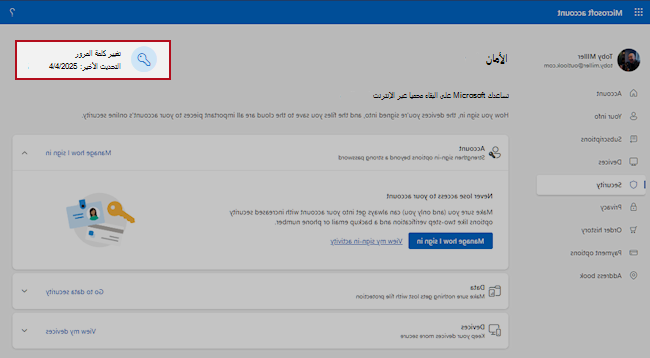كلمة مرور Outlook.com الخاصة بك هي نفس كلمة المرور الخاصة بـ حساب Microsoft لديك. تصف الخطوات أدناه كيفية تغيير كلمة مرور معروفة لحساب Microsoft الشخصي. إذا كنت بحاجة إلى إعادة تعيين كلمة مرور حساب Microsoft لأنك نسيتها، فشاهد إعادة تعيين كلمة مرور حساب Microsoft بدلا من ذلك.
تغيير كلمة مرور حساب Microsoft
-
إذا كنت تعرف كلمة المرور الحالية لحساب Microsoft الخاص بك، يمكنك إنشاء كلمة مرور جديدة عن طريق تسجيل الدخول إلى account.microsoft.com تسجيل الدخول
تلميح: إذا قمت بتسجيل الدخول بالفعل، فانتقل إلى الأمان ثم حدد الارتباط
-
أدخل كلمة المرور الجديدة.
تلميح: لأمان إضافي، حدد خانة اختيار "اختياري" الذي يتطلب تحديث كلمة المرور كل 72 يوم.لمزيد من الأمان، يمكنك إزالة كلمة المرور أو طلب خطوتين لتسجيل الدخول. تعرّف على المزيد.
-
حدد حفظ.
اطلع أيضاً على
كيفية المساعدة في الحفاظ على أمان حساب Microsoft
كيفية التخلي عن استخدام كلمة مرور مع حساب Microsoft
كيفية استخدام التحقق على خطوتين من حسابك في Microsoft
هل تحتاج إلى مزيد من المساعدة؟
هل يتعذر عليك تسجيل الدخول؟
إذا تعذر عليك تسجيل الدخول إلى حساب Microsoft الخاص بك، يمكن تحديد معظم المشكلات بواسطة أداة مساعد تسجيل الدخول.مساعد تسجيل الدخول
الاتصال بالدعم
للحصول على الدعم التقني، انتقل إلى الاتصال بدعم Microsoft وأدخل مشكلتك وحدد الحصول على المساعدة. إذا ما زلت بحاجة إلى المساعدة، فحدد الاتصال بالدعم لكي يتم توجيهك إلى خيار الدعم الأفضل.
هام: لحماية حسابك ومحتوياته، لا يُسمح لوكلاء الدعم لدينا بإرسال روابط إعادة تعيين كلمة المرور أو الوصول إلى تفاصيل الحساب وتغييرها.